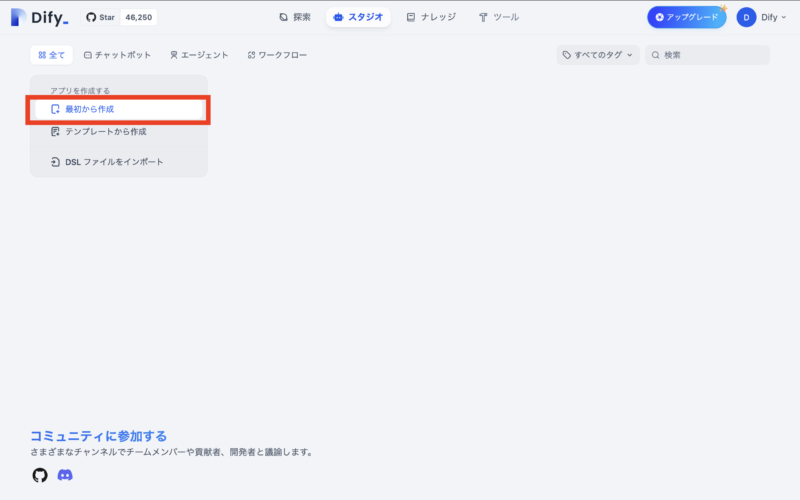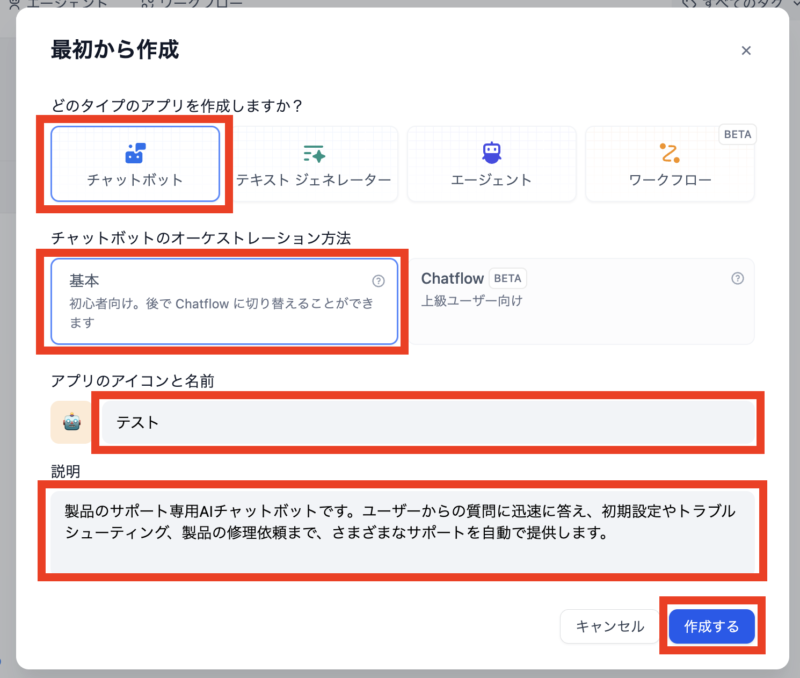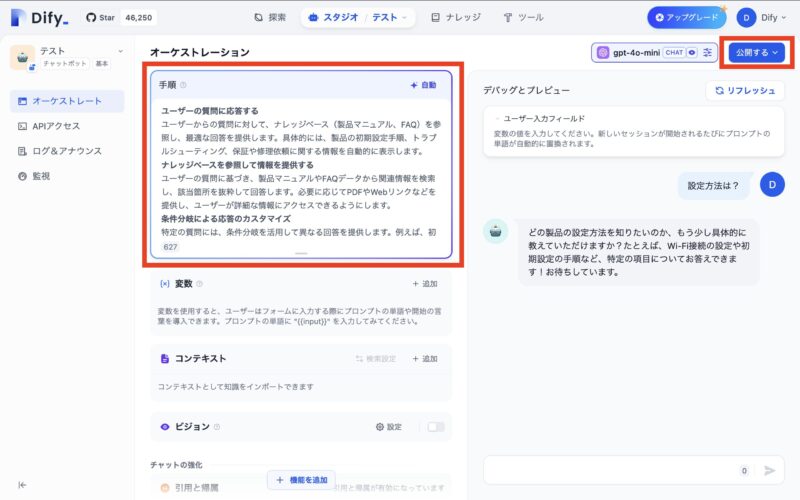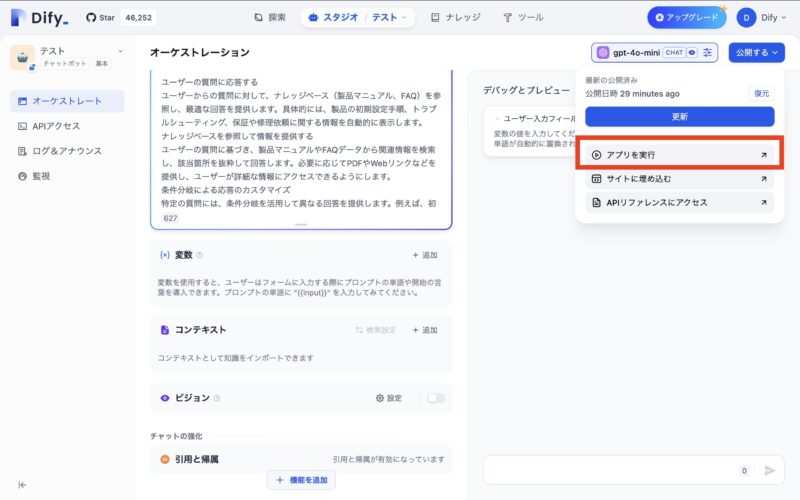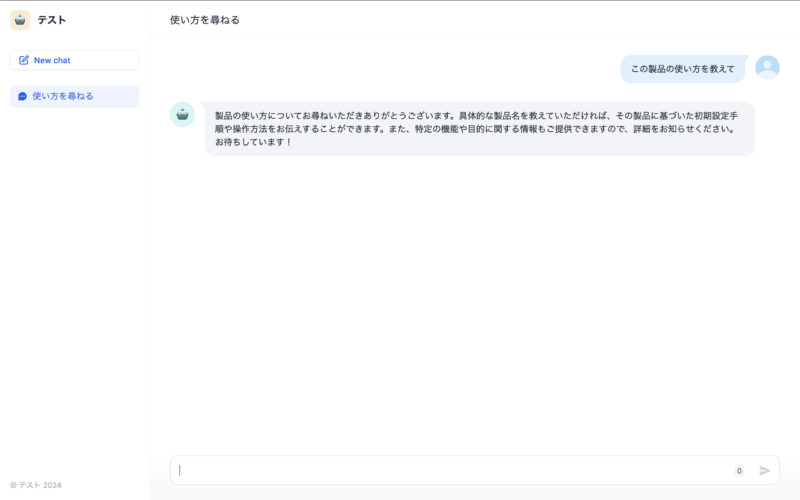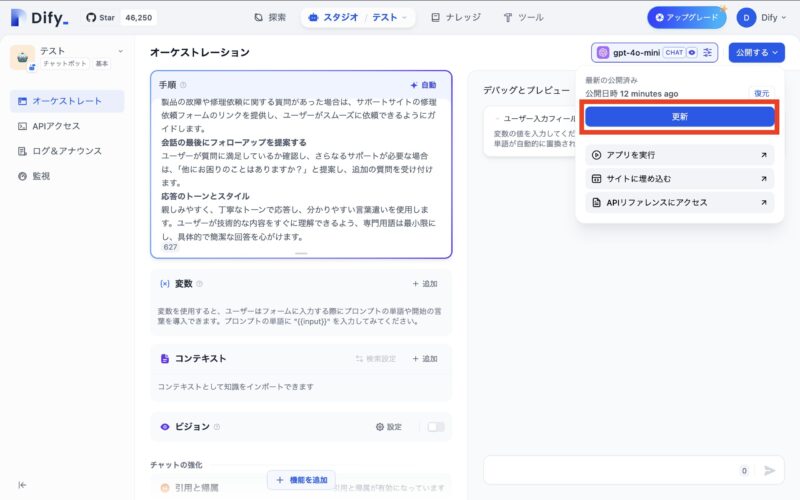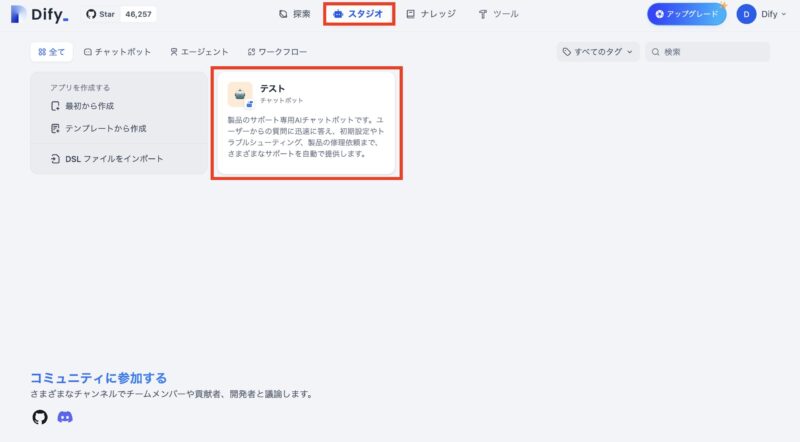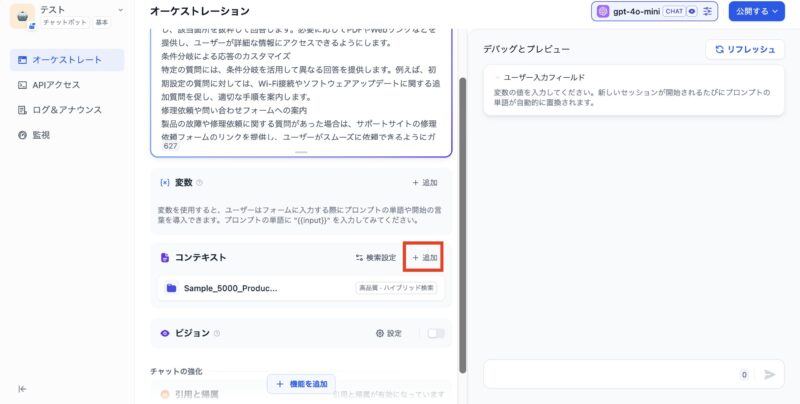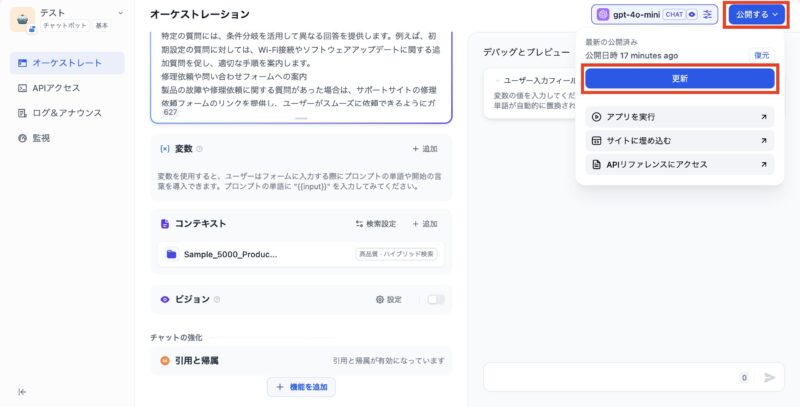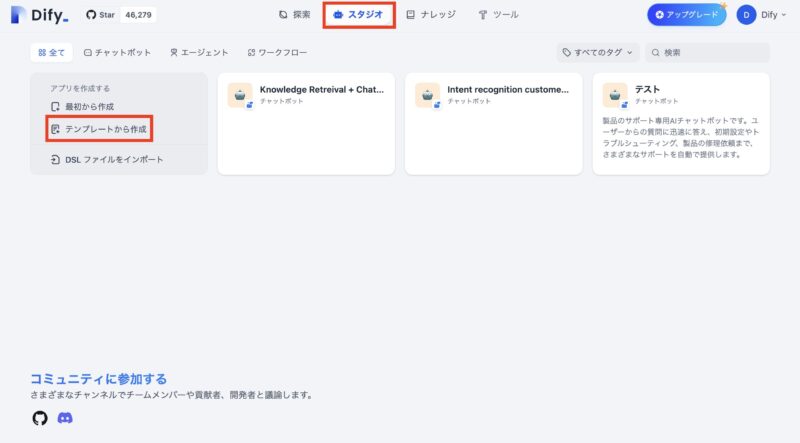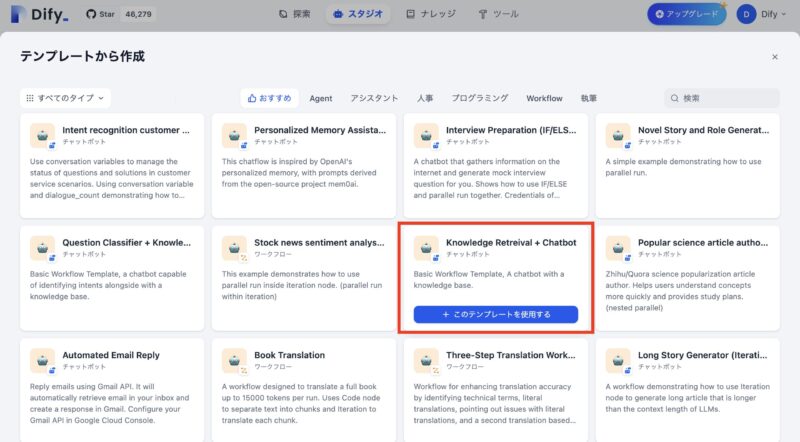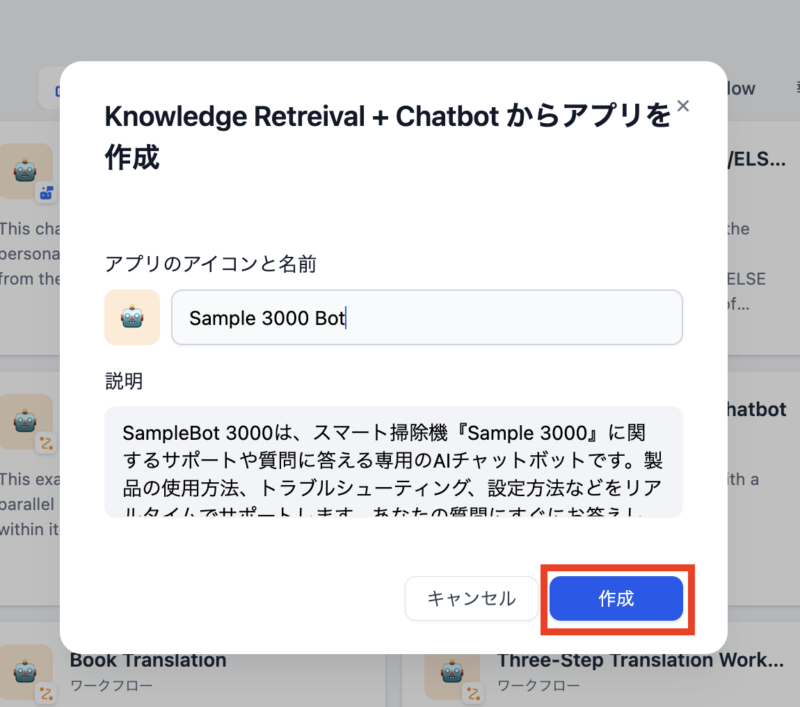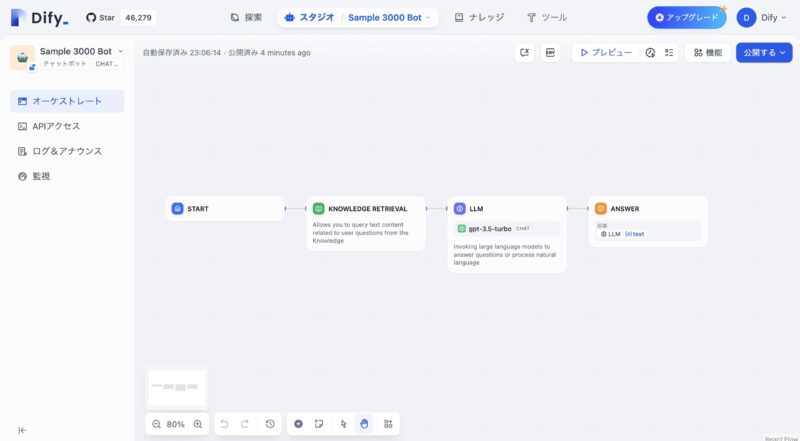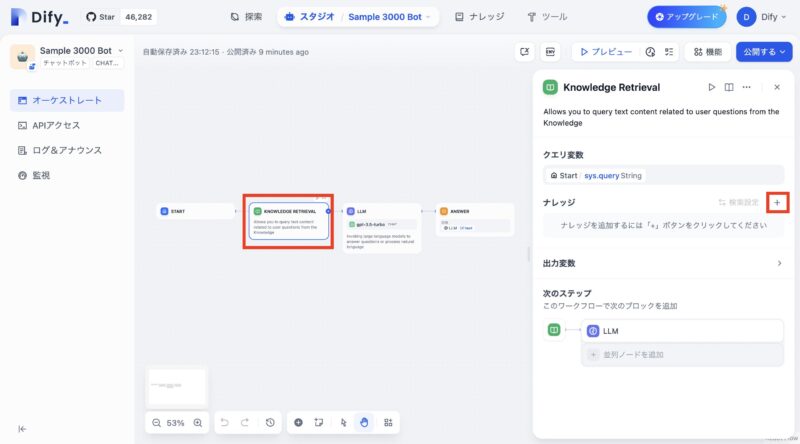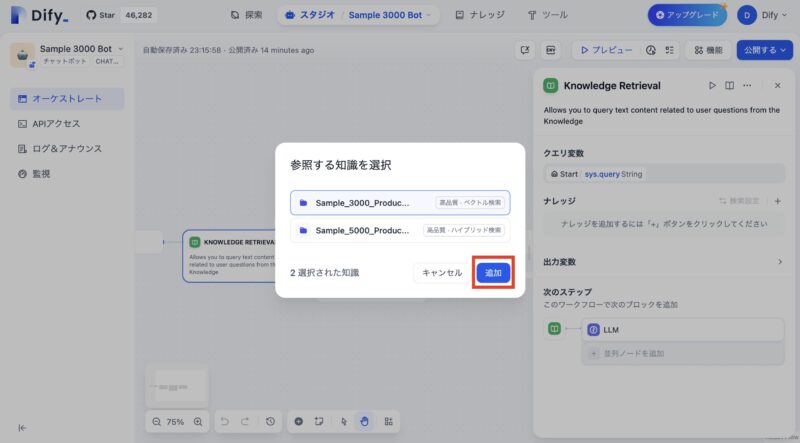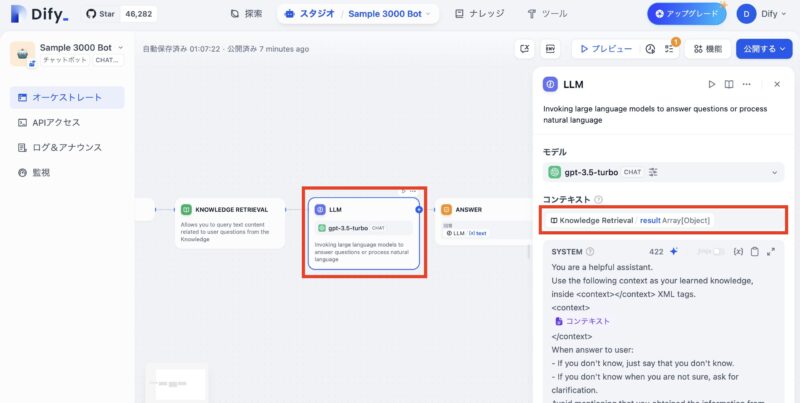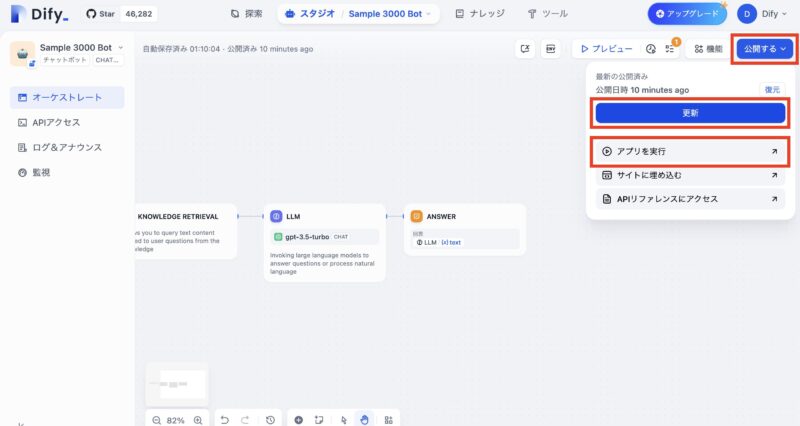Difyは、プログラミングの知識がなくても簡単にチャットボットを作成し、公開できる強力なツールです。
このガイドでは、Difyの使い方をはじめ、具体的なチャットボットの作り方や作成例を初心者向けにわかりやすく解説します。
さらに、完成したチャットボットを公開する手順も詳しく紹介していますので、誰でもすぐに自分だけのAIチャットボットを作って活用できるようになります。
Difyのチャットボット機能とは

Difyは、プログラムを書かずにAIを活用したアプリケーションを簡単に作れるプラットフォームです。
Difyのチャットボット機能では、ドラッグ&ドロップで対話フローを組み立てたり、ナレッジベースを取り込んでボットに知識を与えたりすることができます。
このため、企業がカスタマーサポートを自動化したり、社内の業務効率を上げるためのボットを作るのに役立ちます。
初心者でも手軽に試せる点が大きな特徴です。
【初心者向け】Difyで実際にチャットボットを作る方法
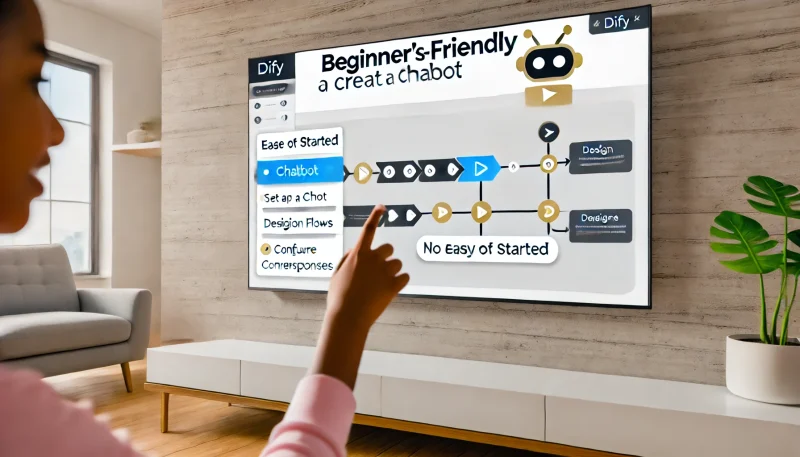
Difyでチャットボットを作成する際の基本的なステップを紹介します。
これらの手順に沿えば、スムーズにチャットボットを構築できるようになります。
ナレッジとは、チャットボットがユーザーの質問に対して参照できる特定の情報源のことです。
ナレッジを入れなくても基本的なチャットボットは動作します。
ただ、ナレッジを追加することで、チャットボットの応答がさらに詳細で正確なものになります。
ナレッジを入れる場合は以下の手順で導入しましょう。
画面上部の「ナレッジ」を選択し、「ナレッジを作成」をクリックします。
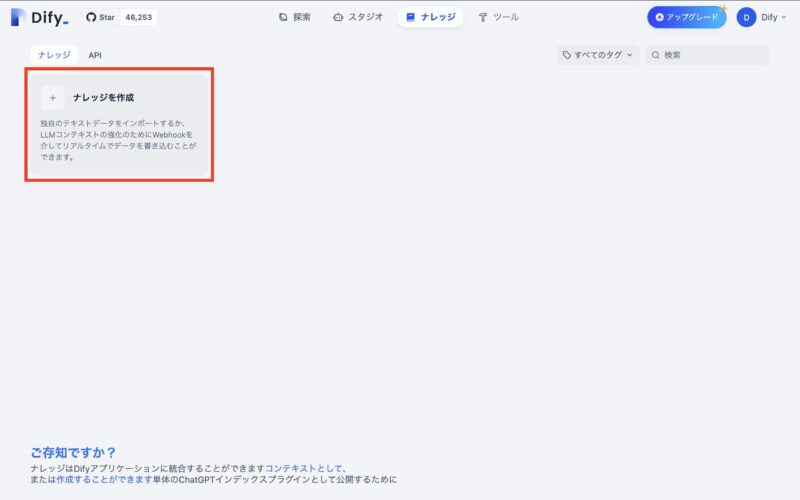
アップロードするデータソースを選択してファイルをアップロードし、「次へ」をクリックしましょう。
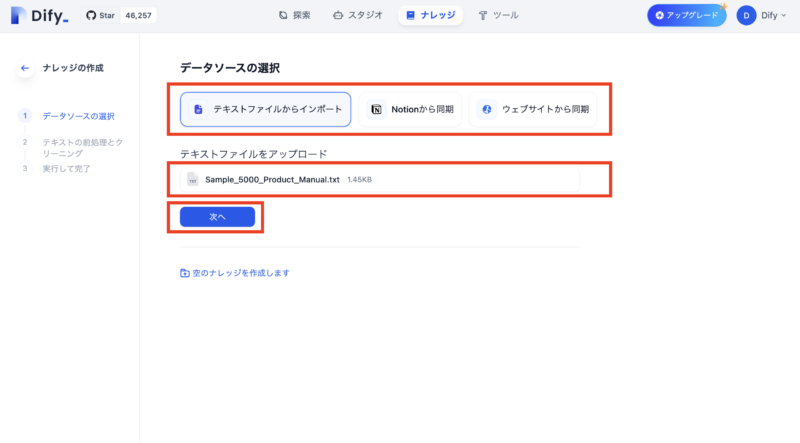
テキストの前処理とクリーニングの設定をします。
特に設定のこだわりがなければ、おすすめと書かれた方を選択しましょう。
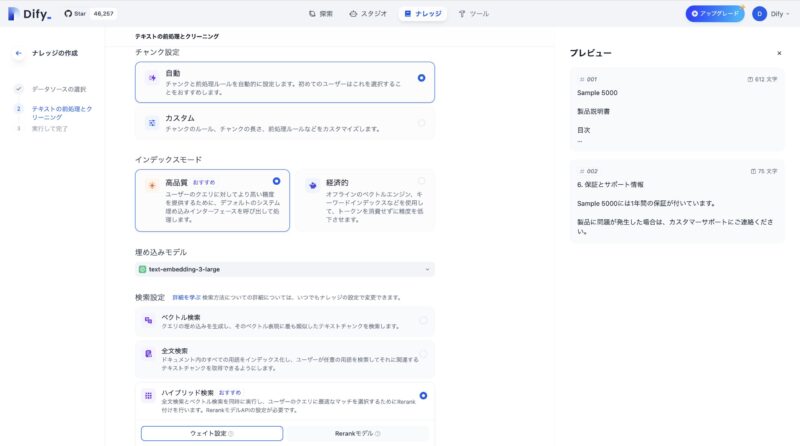
- チャンク設定
-
チャンク設定では、アップロードしたテキストデータをどのように分割するかを決めます。
大きな文章を小さな部分に分けることで、AIが各部分を効率よく処理できるようになります。
- 自動モード:Difyが自動でテキストを適切なサイズに分割
- カスタムモード:ユーザーがチャンクのサイズや分割ルールを細かく設定できる。例えば、1つのチャンクに含まれる最大文字数や、チャンク同士の重複部分を指定できる
- インデックスモード
-
インデックスモードでは、テキスト検索の方法を「高品質」か「経済的」のどちらかから選ぶことができます。
それぞれのモードは、検索の精度とコストに影響します。
- 高品質:ユーザーの検索クエリに対して、より高い精度で結果を提供するモード。このモードでは、Difyのデフォルトシステムが持つ埋め込み技術を使い、より深く文脈や意味を理解した検索結果を返す。精度は高いが、その分、処理にトークン(計算リソース)が多く消費される
- 経済的:このモードでは、コストを抑えつつ検索を行う。オフラインのベクトルエンジンやキーワードインデックスを使用し、トークンをほとんど消費せずに検索する。ただし、「高品質」モードに比べて検索結果の精度はやや低下することがある。コストを重視する場合に適している
- 埋め込みモデル
-
埋め込みモデルは、テキストをベクトルという数値データに変換するためのモデルです。
これにより、テキストの意味や文脈をAIが理解しやすくなります。
Difyでは、様々な事前学習済みモデルが用意されており、精度や処理速度に合わせて選ぶことができます。
- 検索設定
-
検索設定は、Difyでの検索結果をより精度よく表示するための細かい調整を行います。
- ベクトル検索:テキストの意味や文脈を元に、類似度を計算して検索。例えば、「映画」というキーワードが入っていなくても、映画に関する関連情報を検索できる
- 全文検索:キーワードがテキスト内に含まれているかどうかを基準に検索。単純なキーワード検索
- ハイブリッド検索:ベクトル検索と全文検索を組み合わせて、両方の良い点を活かして検索
設定が完了したら、画面下部の「保存して処理」をクリックします。
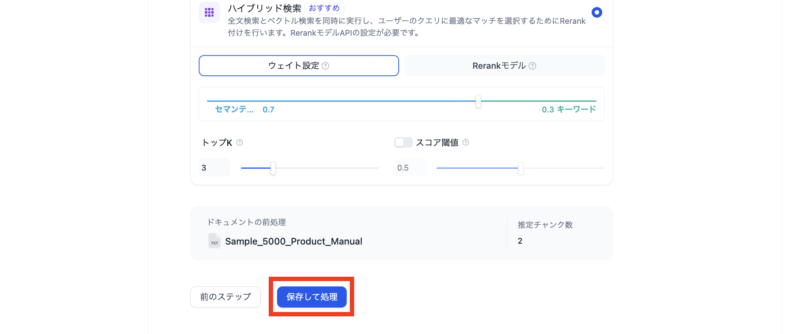
【時短術】Difyのチャットボットはテンプレートを活用しよう
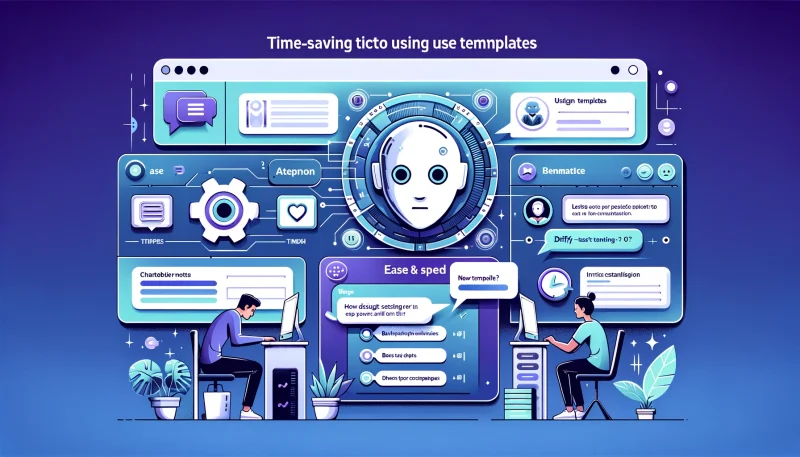
Difyでは、チャットボットをゼロから構築する時間がない場合、テンプレートを活用することで作成時間を大幅に短縮できます。
まとめ
Difyは、初心者でも直感的にチャットボットを作成できるツールです。
アカウントを作成し、数ステップでボットを設定して公開できるため、すぐに試せるのが魅力です。
また、テンプレートを活用することで作業を大幅に短縮でき、簡単に高機能なチャットボットを立ち上げることができます。
業務効率化やサポート体制の強化に役立つDifyを活用して、自分だけのAIチャットボットを作ってみましょう。